Kuidas installida ja kasutada WhatsAppi iPadis ilma iPhone'ita – TechCult
Miscellanea / / October 19, 2023
WhatsApp valitseb tõepoolest ülemaailmse sõnumsiderakendusena, mis ühendab sõpru ja perekonda kõikjal, liikvel olles. Ja parim osa? Seda toetatakse mitmel platvormil eraldiseisva rakenduse või WhatsAppi veebi kaudu. Kuid siin on konks: iPadOS-ile pole veel spetsiaalset rakendust välja antud. Seega tekib küsimus: kas saate installida ja kasutada WhatsAppi oma iPadis ilma iPhone'ita ja kui jah, siis kuidas? Uurime seda välja!

Kuidas installida WhatsApp iPadi ilma iPhone'ita
Kuna praegu pole iPadi jaoks mõeldud WhatsApp rakenduse versiooni, ei saa te seda tehniliselt installida. Peaksite oma kontole sisse logima WhatsAppi veebi kaudu Safari brauseris lihtsalt QR-koodi skannimisega. Nüüd, kui rääkida WhatsAppi kasutamisest iPadis, on iPhone'i puudumisel sageli olnud kahetsusväärne takistus.
WhatsAppi mitme seadme funktsiooniga saate ühendada oma iPadi iPhone'i või Androidi nutitelefoniga ja kasutada seda mõlemas seadmes reaalajas. Kuna tegemist on ühekordse seadistamisega, ei pea te esmast seadet iPadis WhatsAppi kasutamiseks alati läheduses või võrgus hoidma. Seadistamiseks järgige allolevaid samme.
1. Käivitage WhatsAppi veebisait aastal Safari iPadi brauser.
Ekraanil on juhised, mis selgitavad, kuidas oma kontole sisse logida. Paremal on QR-kood.
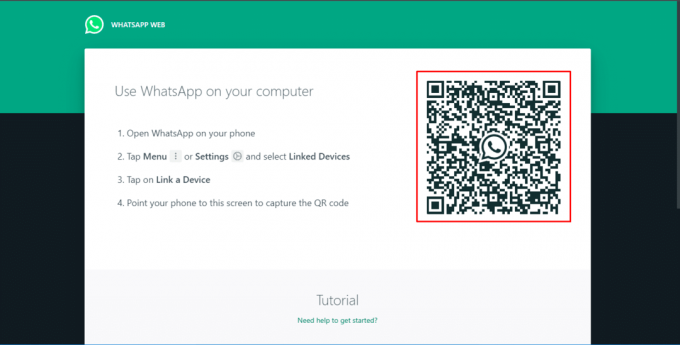
2. Avatud WhatsApp oma Android-seadmes/iPhone'is liikuge asukohta Seaded ja klõpsake edasi Lingitud seadmed.
3. Puudutage nuppu Seadme linkimine.

4. Skaneerige VÕI kood kuvatakse iPadis.
Pärast skannimist lingitakse mõlemad seadmed ja saate hakata oma iPadis WhatsAppi kasutama. Selle kasutamise jätkamiseks, ilma et peaksite esmast seadet võrgus hoidma, peate selle otseteena lisama.
5. Aastal WhatsApp Web Safaris puudutage vahekaarti jagamise ikoon aadressiriba kõrval.
6. Puudutage nuppu Lisa avakuvale, millele järgneb Lisama.
See on kõik! WhatsAppi veebi otseteed avakuvale ei lisata ja saate lihtsalt WhatsAppile juurdepääsuks puudutada.
Kuidas kasutada WhatsAppi iPadis ilma QR-koodita
On WhatsAppi veebi QR-kood ei tööta skaneerimise ajal? Saate linkida WhatsAppi ja kasutada seda oma iPadis isegi ilma QR-koodita. Järgige alltoodud samme.
1. Avatud WhatsApp Web aastal Safari iPadi brauser.
2. Näete Link telefoninumbrigaselle asemel valik. Klõpsake sellel.
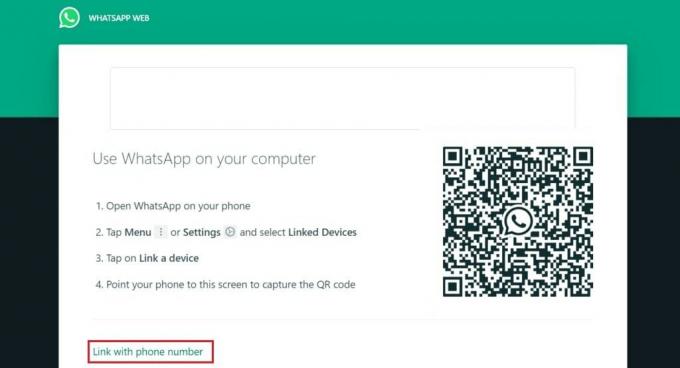
3. Valige riigikood, sisestage esmase konto telefoninumber ja klõpsake nuppu Edasi.
Ekraanile kuvatakse 8-kohaline kood.
4. Nüüd puudutage iPhone'is või Android-seadmes nuppu Sisestage koodi teatis ja avage see.
5. Seotava asukoha ja seadme kinnitamiseks puudutage valikut Kinnita.
6. Avage telefon uuesti ja sisestage 8-kohaline kood mis ilmus iPadis.
Ilma QR-koodi skannimiseta lingitakse mõlemad seadmed.
Soovitatav: Kuidas WhatsAppis petavat meest või naist tabada
Loodame, et meie juhend aitas teid installige oma iPadi WhatsApp ilma iPhone'ita. Kui teil on meie jaoks küsimusi või ettepanekuid, andke meile teada allpool olevasse kommentaaride kasti. Olge TechCultiga kursis, et saada rohkem selliseid näpunäiteid ja nippe.
Henry on kogenud tehnikakirjanik, kelle kirg on teha keerukad tehnoloogiateemad igapäevastele lugejatele kättesaadavaks. Enam kui kümneaastase tehnoloogiatööstuse kogemusega Henryst on saanud oma lugejate jaoks usaldusväärne teabeallikas.



